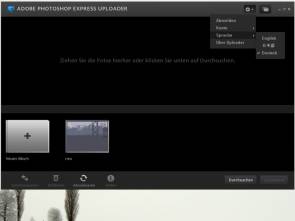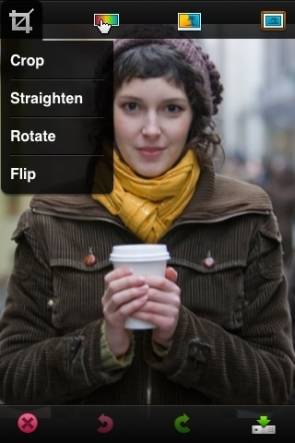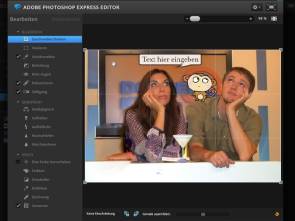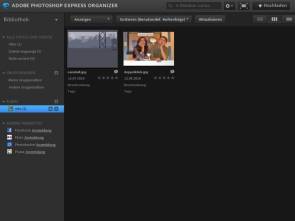Tipps & Tricks
15.09.2010, 07:45 Uhr
Praxis: Wie Sie Photoshop gratis nutzen
Adobe stellt das Portal photoshop.com zur Verfügung. So können Sie Ihre Bilder überall - dank einer App auch via Smartphone - bearbeiten. Wir erklären, wie es geht.
Photoshop.com ist der kleine kostenlose Onlinebruder von Adobe Photoshop. Ohne Anmeldung laden Sie dort Bilder hoch und bearbeiten sie nach Wunsch. Das Flash-Element lädt in Tests trotz vieler geöffneter Browser-Tabs sehr flott und fühlt sich wie eine Desktop-Anwendung an. Über den Einstellungs-Button können Sie die Sprache auf Deutsch umstellen - alternativ stehen Englisch und Japanisch zur Verfügung.
Doch Photoshop.com hat noch mehr zu bieten: Wer sich kostenfrei registriert, darf seine Bilder auf 2 GB Onlinespeicher ablegen. Über Create account geben Sie Mail-Adresse, Name und die gewünschte Photoshop-URL für Ihre Onlinefotos an. Nach dem Registrier-Vorgang können Sie sich bei Photoshop.com einloggen.
Wer mehr Speicher und Funktionen will oder seine E-Mail-Adresse Ändern will, klickt auf Me, My account. Dort sehen Sie auch, wie viel Sie von Ihrem Onlinespeicher bereits verbraucht haben. Wenn Sie direkt auf Me klicken, dürfen Sie Ihrem Profil ein Foto und eine Beschreibung hinzufügen.
Auf der nächsten Seite: Fotos uploaden
Fotos uploaden
Photoshop Express Uploader bringts
Beim ersten Datei-Upload wird Ihnen Photoshop.com seinen eigenen Uploader vorschlagen. Dieser verspricht einfache Uploads via Drag&Drop und automatische Ordnersynchronisation, benötigt aber die Runtime Adobe Air. Diese muss meist extra installiert werden.
Nach der Installation und Anmeldung via Photoshop.com-Login-Daten ändern Sie bei Bedarf die Sprache über das Einstellungensymbol. Spannender sind die Synchronisierungseinstellungen: Die ersten beiden Häkchen automatisieren den Uploader-Start und die Synchronisierung, dürften auf langsamen Rechnern den Arbeitsfluss aber stören. Das dritte Häkchen hilft, Datenverlust zu vermeiden. Darunter geben Sie den zu synchronisierenden Ordner an. Natürlich können Sie Ihr Photoshop.com-Konto auch manuell mit dem Uploader befüllen, sei es per Drag&Drop oder über den Durchsuchen-Button.
Brauche ich den Express Uploader? Wenn Sie Adobe Air bereits installiert haben oder Photoshop.com sehr intensiv nutzen, empfehlen wir Ihnen den Uploader. Ansonsten sollten Sie eine zusätzliche Runtime aus Sicherheits- und Stabilitätsgründen generell eher meiden.
Auf der nächsten Seite: Bilder bearbeiten
Bilder bearbeiten
Gratis und gut: Bearbeitung mit Photoshop Express Editor
Den Editor von Photoshop.com können Sie auch ohne Anmeldung nutzen - einfach Online Tools, Photoshop Express Editor wählen. Das ist praktisch, wenn es schnell gehen muss. Wer eingeloggt ist, darf das Ergebnis dafür nicht nur herunterladen, sondern auch online speichern und als Bildquelle auch bereits hochgeladene Bilder auswählen.
Über eine Leiste rechts oben zoomen Sie in das Bild hinein, unter dem Bild finden Sie einige wichtige Buttons: Rückgängig, Wiederholen beziehen sich auf den letzten Arbeitsschritt, Zurücksetzen setzt alle Veränderungen zurück und Original zeigt das Original zum Vergleich so lange an, wie Sie den Button gedrückt halten. Abbrechen und Fertig sind selbsterklärend, Kopie speichert eine Kopie des Ergebnisses.
Auf der linken Seite finden Sie die eigentlichen Werkzeuge. Unter Klassisch schneiden, drehen und skalieren Sie das Bild. Die Autokorrektur schlägt diverse Ergebnisse vor und zeigt diese in Echtzeit beim Mouse-Over. Suchen Sie sich einfach das Passende aus. Bei Belichtung und Sättigung bessern Sie weiter nach, Rote Augen färbt rote Augen dunkel ein. Interessanter wird es bei Retuschieren. Ziehen Sie einen grünen Kreis um eine unerwünschte Stelle und ziehen Sie den roten Zwillingskreis auf einen passenden Bereich, der zur Reparatur dienen soll.
Unter Semiprofi gibt es weitere Werkzeuge zur Bearbeitung. Weissabgleich simuliert bewölktes Wetter, Sonnenschein oder Kunstlicht, Aufhellen ändert im Gegensatz zu Belichtung nur die Helligkeit der hellen Bereiche. Das Pendant Aufhelllicht hellt nur dunkle Bereiche auf. Mit Nachschärfen behandeln Sie unscharfe Bilder, Weichzeichnen bringt den gegenteiligen Effekt.
Auf der nächsten Seite: Fotos verwalten
Richtig künstlerisch wird es unter Profi. Mit Eine Farbe hervorheben, Farbton und Einfärben erzielen Sie einen Pop-Art-Effekt, mit Graustufen geben Sie dem Bild einen völlig neuen Look. Zeichnung lässt Fotos wie Zeichnungen aussehen und bei Verzerren geben Sie dem Bildinhalt eine völlig neue Form.
Noch mehr Bearbeitungsoptionen gibts unter Dekorieren oben links: Text, Sprechblasen und vorgezeichnete Objekte zum Einfügen - etwa ein Sektglas, ein Äffchen oder Herzchen. Den letzten Schliff geben Sie Ihrem Foto mit dem passenden Rahmen.
Photoshp Express Organizer zum Verwalten von ...
Photoshp Express Organizer zum Verwalten von Bildern
Im Express Organizer sortieren und veröffentlichen Sie Ihre Photoshop.com-Bilder. Die Suchfunktion oben rechts erleichtert das Auffinden bestimmter Fotos. Rechts darunter legen Sie die Ansicht über drei Buttons fest. Wer mag, fügt den Bildern Tags und Beschreibungen hinzu und gibt eine Bewertung von 1 bis 5 Sternchen. Die Kommentarsprechblase macht vor allem bei anderen User Sinn.
Einzelne Alben können Sie auch freigeben, also für jedermann öffentlich sichtbar machen. Suchen Sie sich ein Album Ihrer Wahl heraus und klicken Sie auf das Rädchensymbol, das beim Mouse-Over erscheint. Wenn Sie von Privat zu Freigegeben wechseln, erhalten Sie anschliessend einen Link. Nur mit diesem haben andere nun Zugriff. Wer das Kästchen darunter anklickt, macht seine Bilder generell für andere Photoshop.com-Nutzer sichtbar. Klicken Sie für den Link auf das etwas holprig übersetzte Verknüpfung zum Raster kopieren oder schicken Sie ihn gleich per Mail an Freunde mit Verknüpfung zum Raster per E-Mail senden.
Ferner dürfen Sie festlegen, ob der Betrachter das Bild drucken, speichern oder kommentieren darf. Einzelne Fotos können Sie ebenfalls per Mail verschicken - beim Mouse-Over erscheint ein Drop-Down-Menü am unteren Rand des Bildes.
Auf der nächsten Seite lesen Sie über die Gratis-Apps für iPhone, iPad und Android.
Gratis-Apps für Smartphone
Gratis-Apps für Smartphone
Photoshop.com gibt es auch als Gratis-App fürs Android-Smartphone, iPhone oder iPad. Mit der App bearbeiten Sie lokal abgelegte (Phone) oder Onlinebilder von Photoshop.com (Online). Für Letztere brauchen Sie einen kostenlosen Photoshop.com-Account.
Öfnen Sie in der App das Bild Ihrer Wahl und gehen Sie auf Edit Photo. Das Rautensymbol eröffnet Ihnen die Möglichkeiten Crop (Zuschneiden), Straighten (Ausrichten), Rotate (Drehen) und Flip (Spiegeln). Fahren Sie mit dem Finger von links nach rechts oder umgekehrt. Bei Flip können Sie auch von oben nach unten fahren.
Das Symbol mit der weissen Hand erlaubt Exposure (Belichtung), Saturation (Sättigung), Tint (Farbton), Black & White (Schwarz-Weiss), Contrast (Kontrast) und Brightness (Helligkeit). Soft-Focus (Weichzeichner) finden Sie unter dem orange-blauen Symbol mit der Palme. Das blaue Icon mit der Palme bietet diverse Effekte und Rahmen.
Das fertige Bild dürfen Sie abschliessend auf Photoshop.com, Facebook oder TwitPic hochladen. Alternativ verschicken Sie es per Mail oder speichern es einfach auf dem Smartphone.
Auf der nächsten Seite mehr über Vor- und Nachteile sowie über Alternativen
Auf der nächsten Seite mehr über Vor- und Nachteile sowie über Alternativen
Vor- und Nachteile
Vor- und Nachteile
Photoshop.com ist eine Cloud-Anwendung: Sie füttern das Programm per Bild-Upload, die eigentliche Bildbearbeitung wird auf Adobe-Servern berechnet und das Ergebnis zurück an den Nutzer geschickt. Das hat Vor- und Nachteile.
Pro: Auch schwache Netbooks und sogar Smartphones lassen sich für rechenintensive Prozesse einspannen. Ausserdem sind komplexe Programme überall sofort verfügbar, wo es Internet gibt. Ebenfalls nett: Cloud-Programme benötigen keine Installation.
Kontra: Ohne halbwegs flotten Internetzugang sind Cloud-Anwendungen nicht verfügbar. Ausserdem muss der Anwender dem Anbieter vertrauen - schliesslich landen seine Daten auf fremden Servern.
Alternativen
Zu Photoshop.com gibt es spannende Alternativen: Google bietet die Onlinebildbearbeitung Picnik alleine oder integriert im Bildverwalter Picasa an. Auch Flickr greift auf Wunsch auf Picnik zu. Pixlr.com ist umfangreich, schnell, deutschsprachig und ohne Anmeldung nutzbar.
Kommentare
Es sind keine Kommentare vorhanden.